试验机软件MaxTest说明书.docx
《试验机软件MaxTest说明书.docx》由会员分享,可在线阅读,更多相关《试验机软件MaxTest说明书.docx(83页珍藏版)》请在冰豆网上搜索。
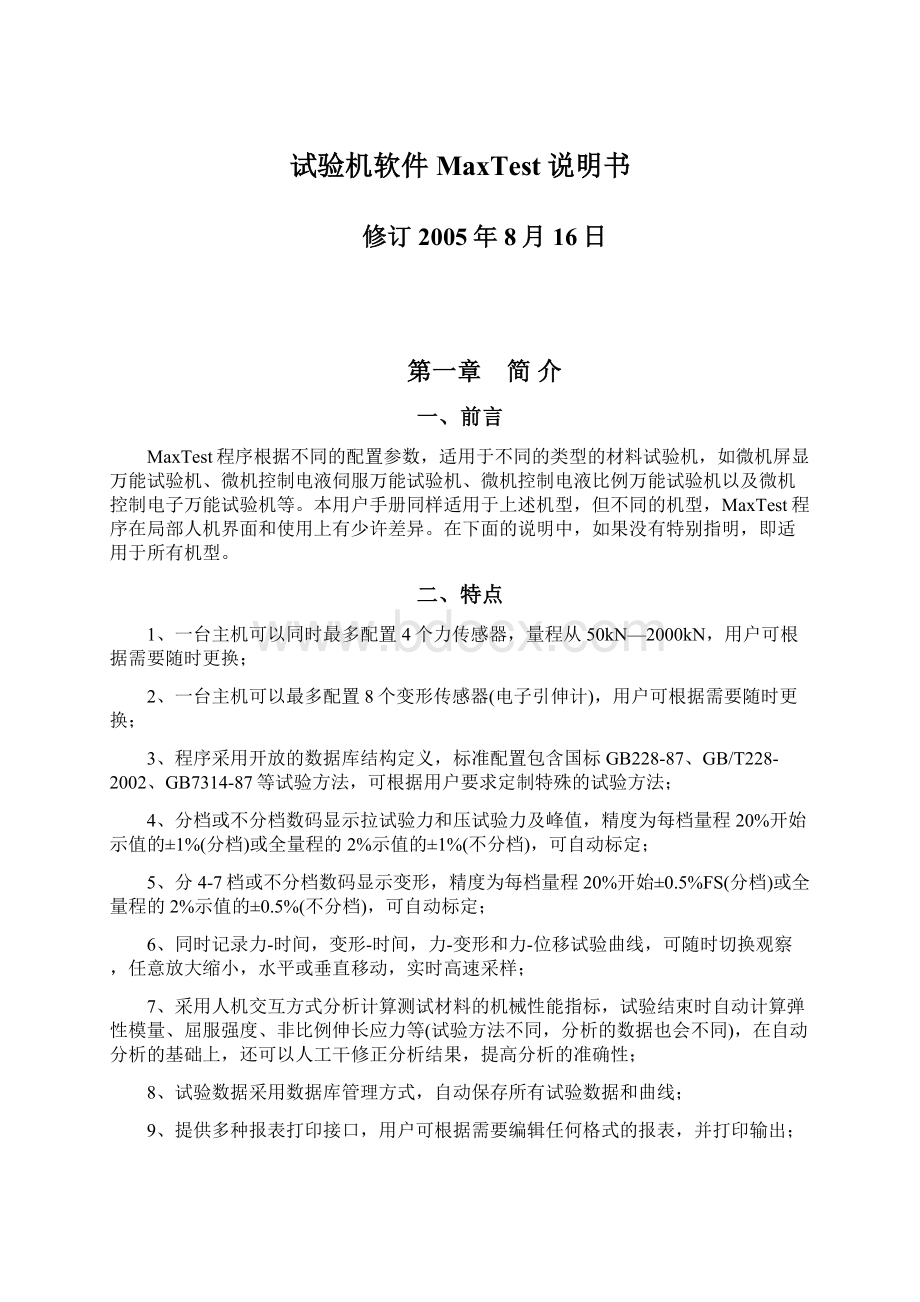
试验机软件MaxTest说明书
修订2005年8月16日
第一章 简介
一、前言
MaxTest程序根据不同的配置参数,适用于不同的类型的材料试验机,如微机屏显万能试验机、微机控制电液伺服万能试验机、微机控制电液比例万能试验机以及微机控制电子万能试验机等。
本用户手册同样适用于上述机型,但不同的机型,MaxTest程序在局部人机界面和使用上有少许差异。
在下面的说明中,如果没有特别指明,即适用于所有机型。
二、特点
1、一台主机可以同时最多配置4个力传感器,量程从50kN—2000kN,用户可根据需要随时更换;
2、一台主机可以最多配置8个变形传感器(电子引伸计),用户可根据需要随时更换;
3、程序采用开放的数据库结构定义,标准配置包含国标GB228-87、GB/T228-2002、GB7314-87等试验方法,可根据用户要求定制特殊的试验方法;
4、分档或不分档数码显示拉试验力和压试验力及峰值,精度为每档量程20%开始示值的±1%(分档)或全量程的2%示值的±1%(不分档),可自动标定;
5、分4-7档或不分档数码显示变形,精度为每档量程20%开始±0.5%FS(分档)或全量程的2%示值的±0.5%(不分档),可自动标定;
6、同时记录力-时间,变形-时间,力-变形和力-位移试验曲线,可随时切换观察,任意放大缩小,水平或垂直移动,实时高速采样;
7、采用人机交互方式分析计算测试材料的机械性能指标,试验结束时自动计算弹性模量、屈服强度、非比例伸长应力等(试验方法不同,分析的数据也会不同),在自动分析的基础上,还可以人工干修正分析结果,提高分析的准确性;
8、试验数据采用数据库管理方式,自动保存所有试验数据和曲线;
9、提供多种报表打印接口,用户可根据需要编辑任何格式的报表,并打印输出;
10、MaxTest软件包还包含其他工具软件,如调试工具箱、批量处理程序等,它们都提供了很多实用和强大的功能(本手册也包含它们的使用说明)。
11、保留数据接口,可直接连接企业(试验室)的综合信息管理网络;
12、支持屏幕触摸操作,绘图仪输出试验曲线;
三、控制性能
注:
适用于微机控制电液伺服万能试验机、微机控制电液比例万能试验机以及微机控制电子万能试验机
1、包含多种控制方式,其中单步程控包括等速应力、等速应变、等速位移、位移保持和力保持等多种闭环控制方式,多步程控包括金属拉伸试验等;
2、用变结构PID控制算法调节加载过程,等速控制误差≤5%,保压控制误差≤0.5%;
3、提供给专业用户“控制程序编辑器”软件,用户可以根据实际需要,灵活定制特定的控制程序;
第二章 安装和运行
四、运行环境
1、微机硬件配置
◆PentiumMMX200/64M内存以上PC机,SVGA彩色显示器(支持800*600或以上显示分辨率),鼠标
◆各种打印机
2、微机操作系统
◆中文WINDOWS98/Me/2000/XP操作系统
五、安装
1、如果您的电脑设有自动运行(AutoRun)功能,您只需将MaxTest安装光盘放入光盘驱动器,稍等片刻,就会出现一个初始化界面自动开始安装。
请选择“下一步”
2、接下来出现安装目录设置窗口,程序缺省安装到C:
\ProgramFiles\MaxTest目录下,除非必要,请不要改变安装目录,直接选择“下一步”
3、在安装准备就绪窗口选择“下一步”,安装向导将开始复制安装文件到硬盘。
4、复制过程将持续一段时间,最后出现安装成功的提示窗口。
MaxTest安装成功以后,在“开始”的“程序”里将出现“万能试验计测量控制系统”程序组,点击“MaxTest主程序”即可执行程序。
用户也可以点击桌面上的MaxTest快捷方式。
5、如果您的电脑未设有自动运行功能,您可以通过“资源管理器”,找到光盘根目录下的Setup.exe,双击执行它也可以进行安装。
六、卸载
打开控制面板,选择“添加/删除程序”,在程序列表中选择“MaxTest”,然后选择“卸载”,即可安全、快速地删除MaxTest。
七、修复
在不卸载MaxTest程序的情况下,重新运行安装程序,安装程序将自动进入程序维护窗口。
选择修复选项,选择“下一步”,安装程序将扫描您的系统,自动修复MaxTest程序。
在程序维护窗口,您也可以选择“删除”卸载整个MaxTest程序。
注意:
修复操作会覆盖你的历史数据和配置文件,因此,在修复操作之前,务必备份你的安装目录(C:
\ProgramFiles\MaxTest)的所有文件,修复完毕后再拷贝回来。
第三章 界面操作
八、主窗口
主窗口是程序的控制中心,它负责管理各个功能窗口和系统模式的切换,并显示试样的基本信息和试验控制状态信息,这个窗口始终位于屏幕最上面。
说明:
1、菜单
1.1模式:
◆试验:
切换到试验控制界面;
◆分析:
切换到数据分析界面;
◆退出:
退出控制系统;
1.2设置:
◆选择力传感器:
选择当前正在使用的力传感器;
◆选择引伸计:
选择当前正在使用的引伸计;
◆系统设置:
返回和设置系统相关参数;
◆分析设置:
返回和设置分析参数;
1.3调整:
◆硬件调零:
调整力传感器和引伸计硬件零点;
◆力传感器检定:
修正力传感器的放大倍数;
◆引伸计检定:
修正引伸计的放大倍数;
◆放大器自校正:
检查和校正放大器的放大倍数;
◆调试参数:
1.4工具:
◆检定纪录:
压环检定时的读数纪录和打印工具;
◆控制观察:
直接观察控制调节过程的工具;
◆添加试验类型:
通过升级文件扩充试验类型;
◆用户自定义项目:
用户自己修改数据项目的工具;
◆保存调试参数文件:
将所有调试参数和上一次的控制调节过程保存为一个文本文件,在系统出现异常情况时,用户可将这个文件发送给系统供应商作为故障分析的依据。
1.5窗口:
◆排列子窗口:
以主窗口为中心,重新排列其他窗口;
◆屏幕居中:
界面居中显示;
◆移到屏幕左上角:
界面移到屏幕左上角显示;
1.6帮助:
◆关于:
显示执行程序版本和控制驱动类型、版本等相关信息,以及MaxTest程序的升级修改内容;
◆注册:
返回当前注册状态以及用户重新注册;
2、状态栏
显示试验过程中试样和控制的相关信息;状态栏分为左右两部分,左边显示当前控制相关的详细信息,如速度等。
右边显示试样的相关信息,主要是试样面积和编号。
3、工具栏
提供一些快捷操作
3.1试验:
切换到试验模式;
3.2分析:
切换到分析模式;
3.3清零:
将力、变形和位移一起清零;
3.4数据板:
选择试验类型和显示数据板;
3.5前翻:
向前移动纪录;
3.6后翻:
向后移动纪录;
九、力和变型显示板
分档时
不分档时
1、负荷测量显示值:
分档时根据选择的档位自动规约,不分档时根据示值的大小自动规约;
2、负荷测量峰值:
当试验重新开始,峰值会自动清零,也可点击峰值清零按钮清零;
3、负荷测量档位:
在试验过程中根据测量值的大小自动换档,及测量值大于当前档位量程的90%时,自动向更大的档位切换;用户在试验开始时,可以选择最小的档位,从而保证测量精度。
4、变形测量显示值:
分档时根据选择的档位自动规约,不分档时根据示值的大小自动规约;
5、变形测量档位:
在试验过程中根据测量值的大小自动换档,及测量值大于当前档位量程的90%时,自动向更大的档位切换,用户在试验开始时,可以选择最小的档位,从而保证测量精度;
6、破型判断按钮:
按下此按钮,在试验过程中,力值如果满足试样破型的条件(参见“系统设置”菜单),系统会自动停止。
如果按钮弹起,那么,即使满足破型判断条件,系统也不会自动停止,用户必须手动停机。
按钮说明:
测量值清零按钮:
试验开始时,使用清零按钮清零;
这个按钮有两个用法,
(1)试验中使用了引伸计:
试验中,当试样变形较小时,变形测量采用的是引伸计测量信号,当变形较大时,为了避免损坏引伸计而必须将引伸计取下,在取下引伸计之前,必须按下这个按钮,系统将用位移测量信号作为变形量,自动衔接前面的引伸计测量值,从而保证测试曲线的完整性;
(2)试验中不使用引伸计:
如果用户在试验中不需要使用引伸计,请在试验开始之前,必须先将此按钮按下,那么,试验开始后,系统将直接将位移信号作为变形值,从而构成一个完整的力-变形曲线,便于数据分析。
十、位移显示板
注:
微机屏显试验机中,本窗口不存在,位移测量值将在变形窗口中显示(按下“取引伸计”按钮时)。
1、位移测量显示值;
2、活塞位置显示:
指示油缸活塞的位置(电液伺服)。
手动按钮方向显示:
指示手动按钮按钮方向(电子万能)
十一、曲线显示板abc
曲线显示窗口在试验工程中,实时显示测量曲线,在浏览历史数据时,同步显示对应的历史曲线;在分析时,提供用户在线分析的功能。
1、曲线类型选择:
系统在试验开始后,同时纪录四根曲线,用户可根据需要选择观察其中的一种类型的曲线;
2、曲线工具栏:
曲线工具栏包含曲线观察和处理的工具;
从左至右依次为:
前面四个按钮为一组工具,每次只能选取一个,即选取其中的一个时,原来的按钮就会弹起。
这四个工具在分析曲线时特别有用。
普通或对象选取方式:
鼠标显示为普通的箭头形状,在分析模式下如果用户将鼠标移到某个曲线上的标志点上时,标志点周围将出现一个矩形框,表明这个点已经被选中,用户可以按住鼠标左键拖动选中的点,也可以按下时鼠标右键,将弹出一个功能菜单,用户可以删除或打印当前标志点;
曲线定位方式:
鼠标显示为十字光标,用户在曲线板上移动时,工具栏的位置将跟踪显示鼠标位置处的坐标值。
如果用户按下鼠标左键,十字光标将自动吸附到曲线上离按下处最近的一点,并且会在曲线上标记一个红色的小十字标记。
这个红色的标记我们可以认为是一个位置已经确定,但还没有命名的
临时点,这时,用户可以切换到对象选取方式,然后选择它,按下鼠
标右键,在弹出的点定义菜单中选择合适的名字;
放大曲线:
鼠标显示为放大镜。
按下鼠标左键,拖动选择一个矩形区
域,然后松开鼠标,这时,曲线板将放大显示选择区域;
缩小曲线,用鼠标直接点击它,曲线将缩小一级显示;
画线工具:
按下鼠标左键后,会在曲线板上绘出一根红色的直线,
表明弹性段;
曲线剪切工具:
擦除红色标记点后的多余曲线,注意,此操作将对试
验曲线产生永久性改变,请谨慎操作。
打印当前显示类型的曲线:
不同于“数据板”上的打印报告,这里仅
打印曲线(相关的打印设置请参见“系统设置”菜单);
将显示的曲线另存为BMP位图格式文件:
BMP文件是WINDOWS
中一个很常见的图形文件,在WODR、EXCEL等常用的办公自动
化程序中都可以方便的插入。
下图就是一个保存为BMP格式的图形
(相关的设置请参见“系统设置”菜单);
曲线记录频率:
这个按钮弹起时,曲线按照设置的第一个频率记录采样值,按下它,将采用第二个频率来记录(相关的设置请参见“系统设置”菜单);
窗口最大化/恢复大小按钮:
窗口最大化时将充满屏幕,因此,最好只有在分析观察曲线时使用,如果在试验过程中最大化,那么,采样显示窗口就看不见了;
3、曲线显示区域;
4、曲线显示刻度值,随曲线的缩放和移动而改变;
5、曲线垂直(水平)缩放和定位:
曲线可以单向(水平或垂直)放大和缩小。
并可以用滑块拖动显示曲线。
拖动方式有三种:
5.1小幅移动:
用鼠标点击滑动条两端箭头,可以移动当前曲线显示范围的1/10;
5.2翻页:
用鼠标点击滑动条的空白处,可以直接翻过一页;
5.3
任意:
直接用鼠标拖动滑块到位后松开即可;
下面是水平缩放按钮和滑动条,其中滑块的长度和当前放大倍数相关,(滑动条/滑块长度)就是当前放大倍数,(如图,现在的水平放大倍数为2)垂直方向使用方法和水平方向相同;